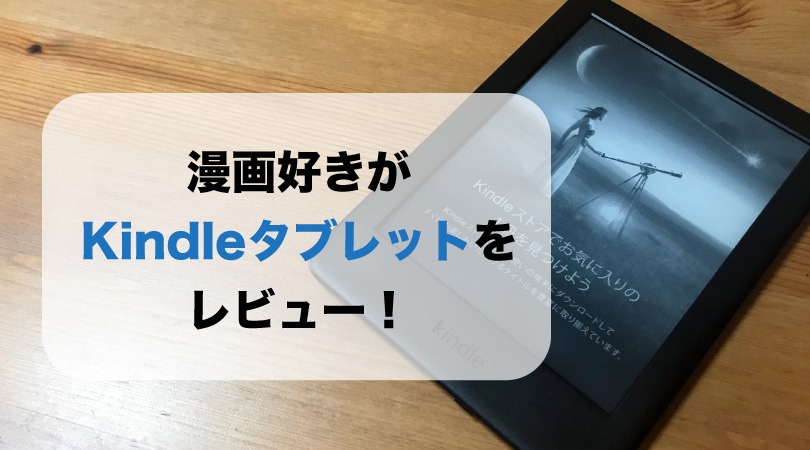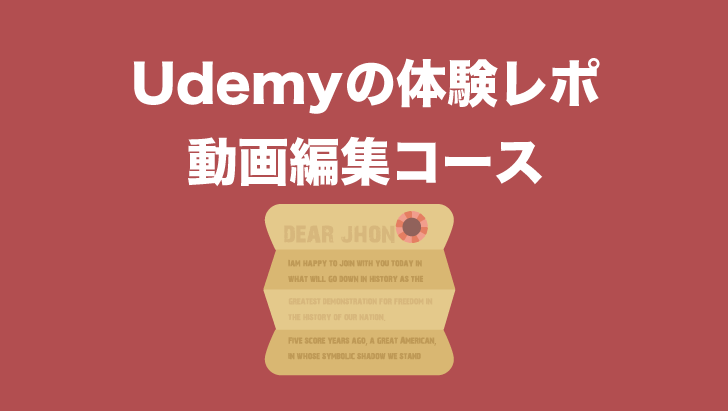どうも、みやしんです(@miya_shin55)
WordPressでサイトやブログを運営しているけど、重くて
- 表示が遅い
- 表示されない
と悩んでいませんか?
何とか解決したいですよね?
私も200件以上Wordpressで制作してきて、Wordpressが重いと苦労した経験がたくさんあります。
そんな経験から、この記事ではWordpressについて
- 重いと起こるデメリット
- 重い原因の調べ方
- 重い主な5つの原因
- 高速化の具体的な方法
が分かるようになります。
結論として高速化の4つの方法は
- プラグインで高速化する
- 画像を軽くする
- 管理画面を高速化する
- サーバを見直す
です。
その中でも一番確実に速攻性があるのは「サーバを見直す」です。
今すぐサーバを見直す方は失敗しないブログ・アフィリエイトのサーバ決定版3選!を参考にしてみてください。
それでは具体的にはどうすればいいのか解説していきますね。
目次
WordPressが重いとデメリットしかない

WordPressが重いとサイトが遅くなります。
Wordpressが重いことはデメリットしかありません。
具体的には
- 離脱率が上がる
- SEOの評価が下がる
- 収益が下がる
この3つが挙げられます。
それぞれ説明していきます。
離脱率が上がる
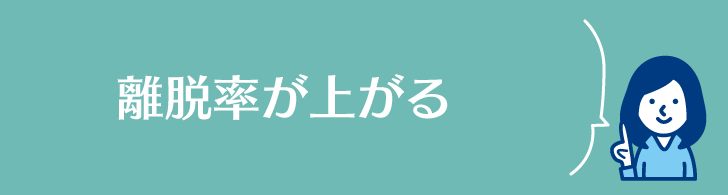
離脱率とは「そのページで閲覧を終えたセッションの割合」です。
あなたは他のサイトで表示が遅くてイライラした経験はありませんか?
ユーザは何か情報が欲しくてあなたのサイトに見に来ます。
遅くて表示されなかったらそれは離脱していまいますよね。
情報を提供しているのはあなただけではありません。
サイトが遅いとユーザは他のサイトを見にいってしまいます。
SEOの評価が下がる

サイトの表示速度はGoogleも検索結果に重要項目としてあげています。
サイトが遅いとGoogleの評価もよくありません。
離脱率が上がるのもGoogleの評価に影響があります。
サイトが遅いと
- 表示速度が遅い
- 離脱率が多い
という2つの点でSEOの評価が下がります。
つまりGoogleの検索結果に上位表示されなくなります。
収益が下がる

表示が遅いと離脱されるわけですから、もちろん商品や広告をみてもらえなくなるので収益がさがります。
SEOでも上位表示されなくなると、そもそもアクセスしてもらえる機会も減ります。
もちろん商品や広告を見てもらえないので収益が下がってしまいますね。
WordPressのデメリットまとめ

WordPressが遅いことによって
【表示されない】→【離脱率が上がる】→【SEOの評価が下がる】→【収益が下がる】
この悪循環を解決する必要があります。
サイトやブログを運営している人は、収益や利益が得たいと考えていると思います。
今すぐWordpressの遅い原因を調べ、解決していきましょう。
WordPressの重い原因の3つの調べ方

WordPressが遅い原因を解決したいけど、何が原因なのかがわからない。
そう思う方もいらっしゃるかと思います。
今回は3つの方法をご紹介します。
WordPressの重い原因の3つの調べ方
- PageSpeed Insights
- GTmetrix
- P3(Plugin Performance Profiler)
正直は「PageSpeed Insights」だけで大丈夫です。
いろんな方法が知りたい方は「GTmetrix」や「P3(Plugin Performance Profiler)」も試してみてください。
それではそれぞれ使い方などを説明していきます。
PageSpeed Insights
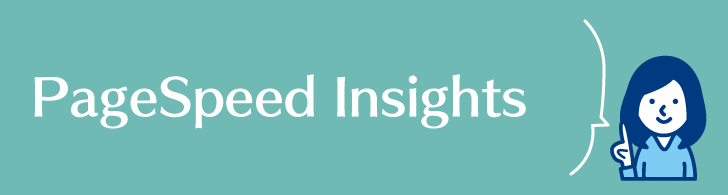
「PageSpeed Insights」はGoogleが提供しているサービスです。
サイトのURLを入力するだけなので使い方は簡単です。
サイトの表示速度やソースについて、現状や改善点を提案してもらえます。
主な内容は
- HTMLを縮小する
- CSSを縮小する
- JavaScriptを縮小する
- 画像を最適化する
- スクロールせずに見えるコンテンツのレンダリングをブロックしている JavaScript/CSS を排除する
- 圧縮を有効にする
- サーバーの応答時間を改善する
- ブラウザのキャッシュを活用する
を提案されると思います。
WordPressが重い原因を調べてみましょう。
GTmetrix
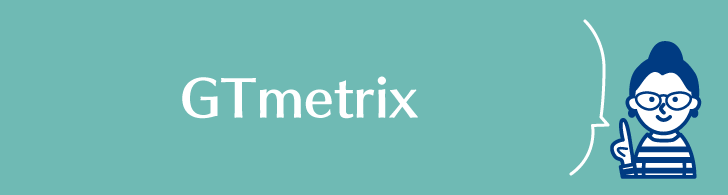
「GTmetrix」は英語なので注意は必要ですが、サイトのパフォーマンスを知る上で使えるサービスです。
「PageSpeed Insights」ではない情報もあるのでより深く知りたい場合は使えます。
P3(Plugin Performance Profiler)
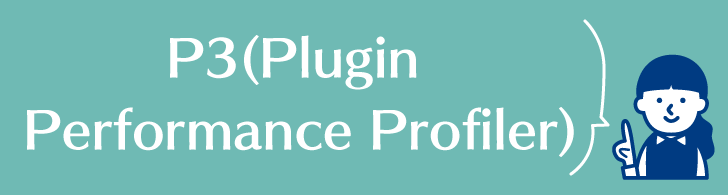
「P3(Plugin Performance Profiler)」は「PageSpeed Insights」や「GTmetrix」とは違い、Wordpressのプラグインです。
主に
- プラグインの数
- プラグインのロード時間
- プラグインがページロードに占める割合
- MySQLにクエリを要求した回数
を調べることができます。
プラグインのロード時間が長い場合は使用するプラグインの選定が必要です。
「P3(Plugin Performance Profiler)」は便利ですが、最新バージョンでの検証が未検証ですので今後使えなくなる可能性もあるので注意してください。
WordPressが重い5つの原因

WordPressの重い原因は次の5つであることがほとんどです。
WordPressが重い5つの原因
- 画像が最適化されてなくて重い
- ソースが最適化されていない
- サーバが重い
- プラグインが重い
- アクセスが多くて重い
「Wordpressの重い原因の3つの調べ方」で調べた結果をみたら、
上記の5つのうちのどれかもしくはその組み合わせだと思います。
それではWordpressが重い5つの原因について詳しく見ていきましょう。
画像が最適化されてなくて重い

「PageSpeed Insights」の調査で
- 画像を最適化する
が表示されたら画像が最適化されていないことがWordpressが重い原因です。
画像の軽量化や圧縮を行う必要があります。
具体的な方法は「WordPress高速化2:画像を軽くする」を確認してください。
ソースが最適化されていない

「PageSpeed Insights」の調査で
- HTMLを縮小する
- CSSを縮小する
- JavaScriptを縮小する
が表示されたらソースが最適化されていないことがWordpressが重い原因です。
ソースの最適化や圧縮を行いましょう。
具体的な方法は「ソース最適化プラグインを使う」を確認してください。
サーバが重い

「PageSpeed Insights」の調査で
- サーバーの応答時間を改善する
が表示されたらサーバが最適化されていないことがWordpressが重い原因です。
サーバを変更しましょう。
「WordPress高速化4:サーバを変更する」を確認してください。
プラグインが重い

「P3(Plugin Performance Profiler)」でプラグインのロード時間が1秒を超える場合はプラグインが原因でWordpressが重いです。
プラグインの使いすぎかもしくは重いプラグインを使用している可能性があります。
プラグインは精査して必要なものだけ使用しましょう。
詳しくは「WordPress高速化1:プラグインで高速化する」を確認してください。
アクセスが多くて重い

「PageSpeed Insights」の調査で
- サーバーの応答時間を改善する
が表示されたらサーバがあなたのサイトのアクセスに対応できないことが考えられます。
サーバを変更しましょう。
「WordPress高速化4:サーバを変更する」を確認してください。
WordPress高速化4つの方法

原因がわかったら、どう解決すればいいのか。
具体的に高速化の4つの方法は
- プラグインで高速化する
- 画像を軽くする
- 管理画面を高速化する
- サーバを見直す
です。
それぞれ高速化の方法を解説していきます。
WordPress高速化1:プラグインで高速化する

無駄な重いプラグインを使わない

プラグインの使いすぎでWordpressが重くなることが多々あります。
プラグインは便利ですが、極力プラグインは使用しないようにしましょう。
プラグインを使用しなくても実現できることはプラグインを使用せず実現するようにしましょう。
Googleで検索すれば、やり方が出てくるものが多いです。
たとえば、
「〇〇〇〇〇 プラグインなし」などで検索すれば出てきます。
極力プラグインは使用しないことをオススメします。
ソース最適化プラグインを使う:Autoptimize

「Autoptimize」はソースを圧縮、縮小し最適化してくれるプラグインです。
「PageSpeed Insights」の調査で
- HTMLを縮小する
- CSSを縮小する
- JavaScriptを縮小する
が表示されたら、使用してみましょう。
サイトの作り方によっては表示がくずれることがあるので、バックアップを取ってから試してください。
キャッシュ系プラグインを使う:WP Super Cache

「WP Super Cache」は画像やソースなどのキャッシュを活用するプラグインです。
キャッシュ系のプラグインは更新頻度が高いサイトに使用するのは私はオススメしません。
あまり更新がないサイトだったら使用するには便利です。
キャッシュ系のプラグインは他に
- SNS Count Cache
- WP Widget Cache
- W3 Total Cache
があります。
気になる方は検索してみてください。
補足:大規模サイトならCDNサービスもあり

CDNとはコンテンツデリバリネットワークの略でwebのデータをインターネット経由で配信するために最適化されたネットワークのこと。
よくわからないですよね。
ざっくりいうと「画像を軽くする」という問題を解決するために、今まで使っているサーバとは別に画像だけ別のサーバで運用するってことです。
2つのサーバを使うことでサイトの表示を速くすることができます。
高画質の画像を大量に使うサイトだったり、重いデータを扱うサイトの場合は検討してみてください。
WordPress高速化2:画像を軽くする

画像軽量化プラグインを使う:EWWW Image Optimizer

「EWWW Image Optimizer」はWordpressでサイトを運用するなら必須のプラグインです。
設定で画像をアップロード時に圧縮してくれます。
「EWWW Image Optimizer」を使用すれば「PageSpeed Insights」の調査で
- 画像を最適化する
が表示されなくなります。
これは是非使用してみてください。
画像の読み込みを遅延させるプラグインを使う:Unveil Lazy Load

「Unveil Lazy Load」はサイト表示を効率化させるプラグインです。
ページスクロールしたところから「ふわっと」表示していきます。
一度に全部の画像を読みむのではなく、画像が表示される位置に来た時に読み込んでくれます。
「PageSpeed Insights」の調査で
- スクロールせずに見えるコンテンツのレンダリングをブロックしている JavaScript/CSS を排除する
が表示されたら使用したいプラグインです。
ただ「Lazy Load」はSEO的によくないという噂もあるので、「Unveil Lazy Load」の使用は個人の責任でお願いします。
WordPress高速化3:管理画面を高速化する

不要なリビジョンや下書きを削除する:WP-Optimize

不要なリビジョンや下書きが残っていませんか?
管理画面が重いなと思ったら、不要なリビジョンや下書きが原因かもしれません。
「WP-Optimize」を使用すれば簡単に削除できます。
WordPress高速化4:サーバを変更する、ロリポップやさくらを使っている人は要注意

ロリポップやさくらインターネットのサーバを使用していませんか?
いままでWordpress高速化の方法として
- プラグインで高速化する
- 画像を軽くする
- 管理画面を高速化する
の3つを説明してきましたが、「サーバが遅い」と正直どうすることもできません。
「PageSpeed Insights」の調査で
- サーバーの応答時間を改善する
が表示されたり、アクセスが多い場合はサーバを変更しましょう。
サーバを変更することが一番確実で速攻性があります。
私のおすすめサーバは
- エックスサーバ
 :無料お試しあり
:無料お試しあり - mixhost
:無料お試しあり
- ConoHa WING
:2円/時というプランあり
です。
ロリポップやさくらインターネットに比べると価格は高いですが、「Wordpressが遅いことによる損失」にくらべれば安いものです。
あなたはずっと損したままでいいですか?
サーバ変更でWordpressを高速化して収益や利益を得ましょう!
WordPressが重い時の4つ解決法まとめ

ここまで
- 重いと起こるデメリット
- 重い原因の調べ方
- 重い主な5つの原因
- 高速化の具体的な方法
について書いてきました。
結論は高速化の4つの方法は
- プラグインで高速化する
- 画像を軽くする
- 管理画面を高速化する
- サーバを見直す
です。
その中で、「プラグインで高速化する」「画像を軽くする」「管理画面を高速化する」だけでは解決しな場合も多いです。
それは根本的に「遅いサーバ」を使っているからです。
「遅いサーバ」を使っていると他のどんな解決方法も意味がありません。
逆に「サーバを見直す」をおこなえば他の3つはしなくても解決することも多々あります。
まずは「サーバを見直す」から始めてみましょう。
私のおすすめサーバは
- エックスサーバ
 :無料お試しあり
:無料お試しあり - mixhost
:無料お試しあり
- ConoHa WING
:2円/時というプランあり
です。
無料お試しも付いているので試してみてください!